win10更换电脑ip地址 win10系统如何更改电脑IP地址
win10更换电脑ip地址,在日常使用电脑的过程中,有时我们需要更换电脑的IP地址,而随着Win10操作系统的广泛应用,许多用户对于如何在Win10系统中更改电脑的IP地址感到困惑。事实上Win10系统提供了简便的操作方法,让用户能够轻松地完成IP地址的更换。本文将针对这一问题展开讨论,介绍Win10系统下更改电脑IP地址的步骤和注意事项,以帮助读者解决相关疑惑。无论您是为了网络设置需要还是出于其他目的,通过掌握这些知识,您将能够更加灵活地运用Win10系统,并满足个性化的需求。
方法如下:
1.进入win10系统的桌面,右击桌面右下角的网络图标。在弹出的小窗口中选择打开网络和internnet设置选项。

2.接着进入到设置界面,在右侧的区域选择更改适配器选项,如图所示:
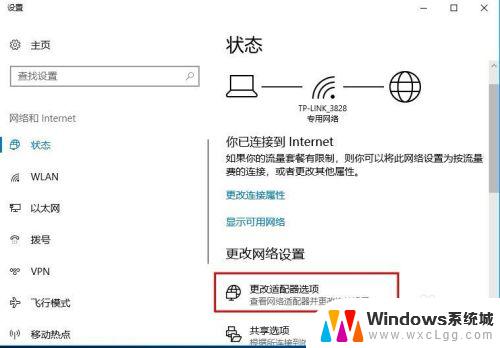
3.接着进入到网络连接的界面,如果你是用的无线就选择无线是连接图标。如果是有线就选择本地连接的图标,这里以无线网络连接为例,右击图标,在弹出的右键菜单中选择属性选项。

4.接着进入到无线网络的设置界面,选择列表中internet协议版本4,然后选择右下角的属性选项。
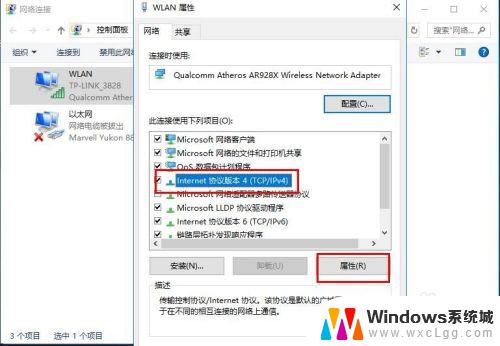
5.接着进入到设置ip地址的界面,选择使用下面的ip地址选项。然后在ip地址中输入你要更改的ip地址,输入好后点击界面的确定选项,才能保存设置。
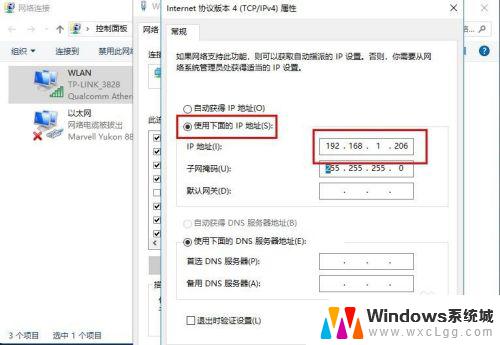
6.成功设置好ip之后,回到无线网络图标,可以查看无线网络的状态详细信息,这里就可以看到我们更改的ip地址了。
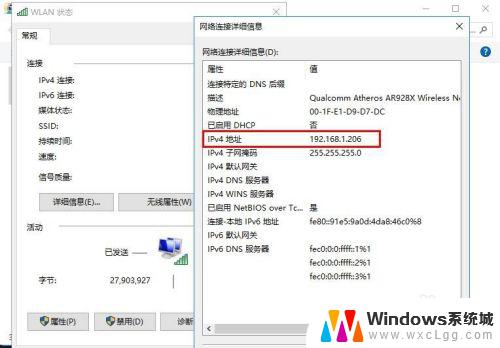
以上是Win10更换电脑IP地址的全部内容,如果你遇到这种情况,可以按照本文提供的操作步骤解决问题,非常简单快速,一步到位。
win10更换电脑ip地址 win10系统如何更改电脑IP地址相关教程
-
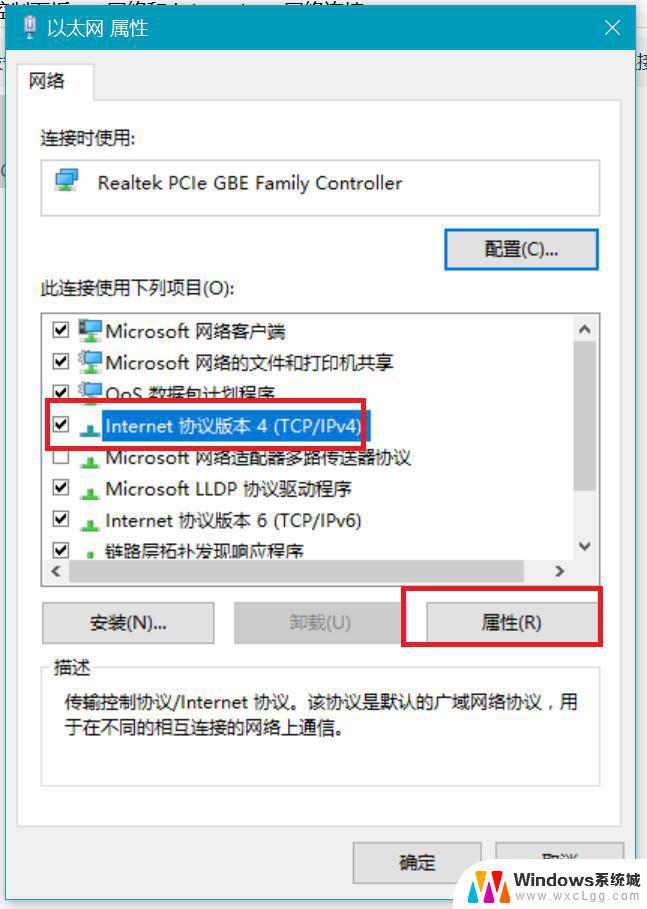 更改ip地址win10 win10电脑如何修改IP地址
更改ip地址win10 win10电脑如何修改IP地址2023-09-11
-
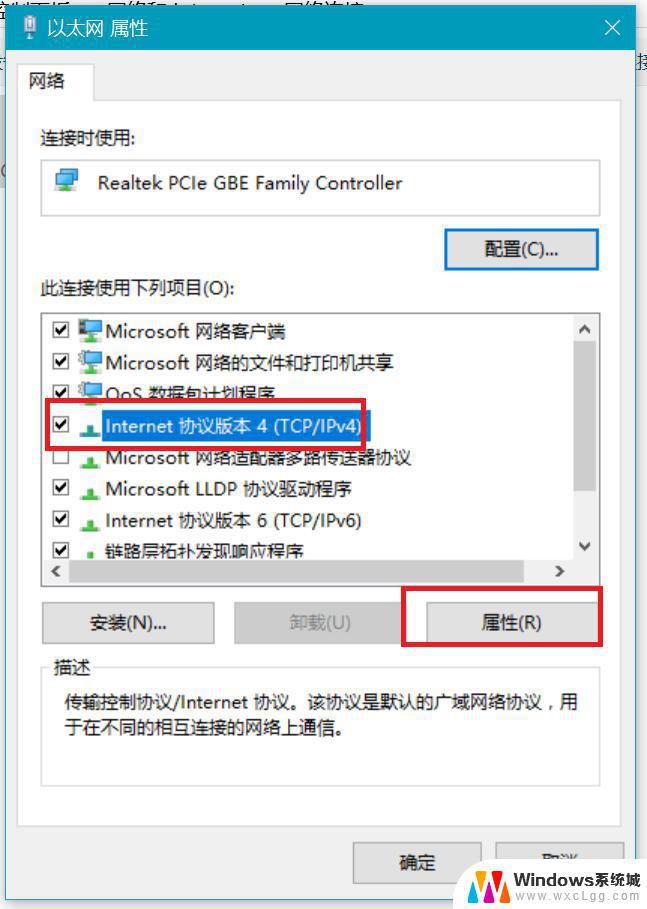 win10如何修改自己的ip地址 win10电脑IP地址修改方法
win10如何修改自己的ip地址 win10电脑IP地址修改方法2023-10-31
-
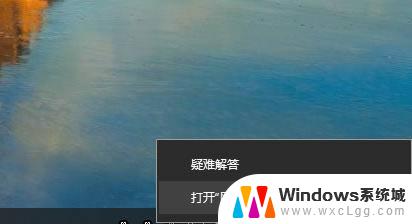 win10系统在哪里改ip地址 win10的ip地址在哪里调整
win10系统在哪里改ip地址 win10的ip地址在哪里调整2024-07-30
-
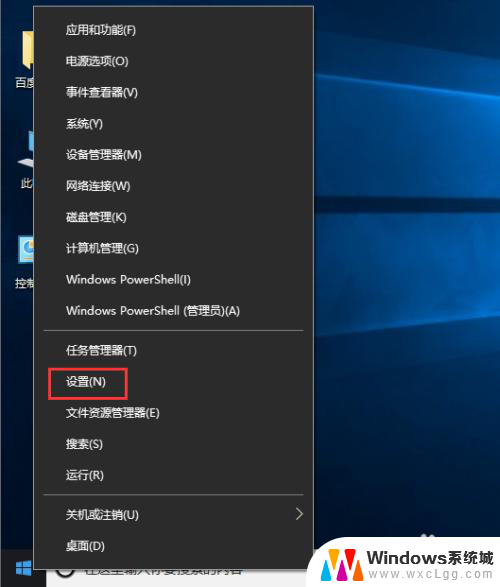 win10更改ip地址 Windows10如何手动修改IP地址
win10更改ip地址 Windows10如何手动修改IP地址2024-02-25
-
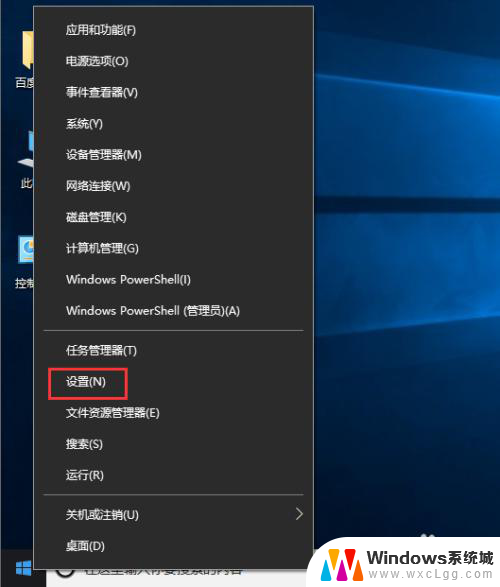 在哪改ip地址win10 Windows10如何手动修改IP地址
在哪改ip地址win10 Windows10如何手动修改IP地址2024-04-19
-
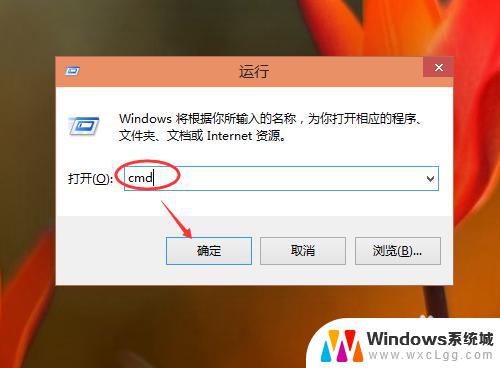 win10怎样看ip地址 如何在Win10系统中查看本机的IP地址
win10怎样看ip地址 如何在Win10系统中查看本机的IP地址2023-10-02
- win10的ip地址修改 Windows10如何手动修改IP地址
- 怎么看内网ip地址 win10下如何查找自己电脑的内网IP地址
- win10如何查看打印机ip地址 如何查看打印机IP地址设置
- win10网络打印机ip地址查询 如何查看打印机的IP地址设置
- win10怎么更改子网掩码 Win10更改子网掩码步骤
- 声卡为啥没有声音 win10声卡驱动正常但无法播放声音怎么办
- win10 开机转圈圈 Win10开机一直转圈圈无法启动系统怎么办
- u盘做了系统盘以后怎么恢复 如何将win10系统U盘变回普通U盘
- 为什么机箱前面的耳机插孔没声音 Win10机箱前置耳机插孔无声音解决方法
- windows10桌面图标变白了怎么办 Win10桌面图标变成白色了怎么解决
win10系统教程推荐
- 1 win10需要重新激活怎么办 Windows10过期需要重新激活步骤
- 2 怎么把word图标放到桌面上 Win10如何将Microsoft Word添加到桌面
- 3 win10系统耳机没声音是什么原因 电脑耳机插入没有声音怎么办
- 4 win10怎么透明化任务栏 win10任务栏透明效果怎么调整
- 5 如何使用管理员身份运行cmd Win10管理员身份运行CMD命令提示符的方法
- 6 笔记本电脑连接2个显示器 Win10电脑如何分屏到两个显示器
- 7 window10怎么删除账户密码 Windows10删除管理员账户
- 8 window10下载游戏 笔记本怎么玩游戏
- 9 电脑扬声器不能调节音量大小 Win10系统音量调节功能无法使用
- 10 怎么去掉桌面上的图标 Windows10怎么删除桌面图标